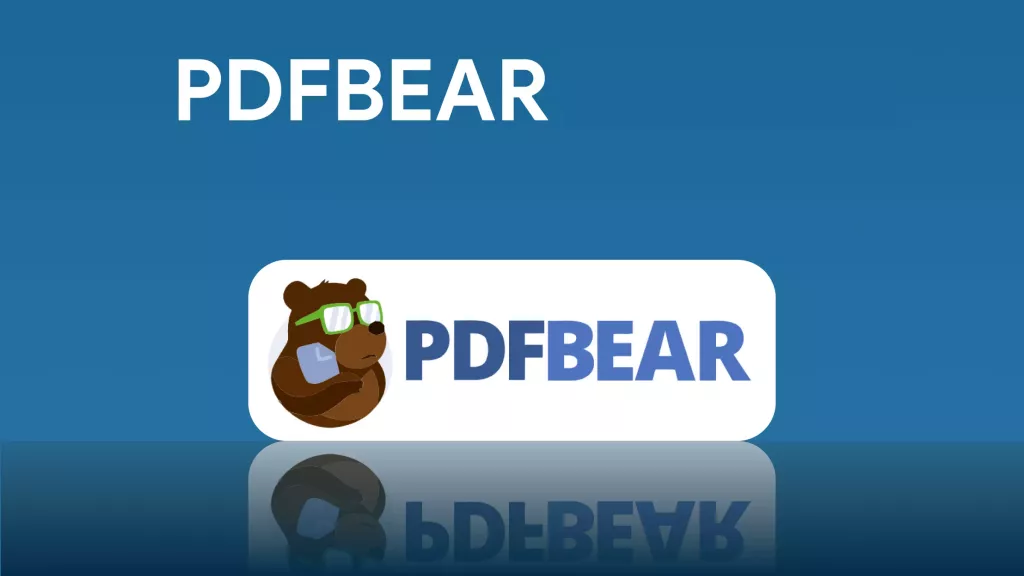Wenn du ein PDF-Dokument mit einem eingefügten Bild hast, kann es manchmal vorkommen, dass du dieses Bild wieder ausschneiden musst - sowohl für berufliche als auch für private Zwecke. Dieser Artikel stellt dir deshalb drei einfache Möglichkeiten vor, Bild aus PDF auszuschneiden. Gleich vorweg: Die beste und effizienteste Methode ist die Verwendung von UPDF.
Szenarien, in denen du ein Bild aus PDF ausschneiden musst
Es gibt viele Situationen, in denen du ein Bild aus PDF-Dokument ausschneiden musst. Diese können bei deiner täglichen Arbeit auftreten, wenn du mit in PDF-Dokumenten eingebetteten Bildern arbeitest. Im Folgenden findest du einige weitere Situationen, in denen es nötig sein könnte Bilder aus PDFs ausschneiden zu müssen.
- In vielen Situationen fügen wir Bilder, die wir mit unserer Handykamera aufgenommen haben, in ein PDF-Dokument ein. Um die Ecken des Bildes abzuschneiden und sich auf den eigentlichen Inhalt des Bildes zu konzentrieren, kann es erforderlich sein, das Bild aus dem PDF-Dokument auszuschneiden.
- Solltest du Bilder wiederverwenden und insbesondere bestimmte Teile eines Bildes fokussieren oder hervorheben müssen, musst du ein Bild aus einem PDF-Dokument erst ausschneiden. Das ist besonders bei medizinischen und wissenschaftlichen Dokumenten der Fall.
- Wenn wir ein PDF-Dokument mit Bildern erstellen, möchten wir natürlich, dass das Dokument optisch ansprechend aussieht. Dazu kann es erforderlich sein, dass du das Bild bearbeitest und ein Bild aus dem PDF ausschneidest.
In all den oben genannten Situationen möchtest du jetzt vielleicht wissen, wie du ein Bild aus einer PDF-Datei ausschneiden kannst.
Das beste Tool zum Ausschneiden von Bildern aus PDF
Der Software-Marktplatz ist voll von PDF-Editoren und -Tools. Wenn du jedoch nach dem besten Tool zum Ausschneiden von Bildern aus PDF-Dokumenten suchst, ist UPDF für Windows und Mac die Software, die alle anderen in den Schatten stellt. Du kannst UPDF jetzt kostenlos herunterladen, um UPDF auszuprobieren.
Windows • macOS • iOS • Android 100% sicher
UPDF ist eine hochwertige PDF-Bearbeitungssuite mit umfangreichen Bildbearbeitungsoptionen. Seine ansprechende Oberfläche bietet eine nahtlose Möglichkeit, Bilder in PDF zu bearbeiten. Mit nur wenigen Klicks kannst du Bilder aus PDFs ausschneiden, ohne dass du dafür ein spezielles Programm brauchst. Doch das ist noch nicht alles! Du kannst auch die Größe von Bildern ändern, ihre Position anpassen, Bilder kopieren und sie bei Bedarf in Sekundenschnelle aus dem PDF-Dokument löschen.
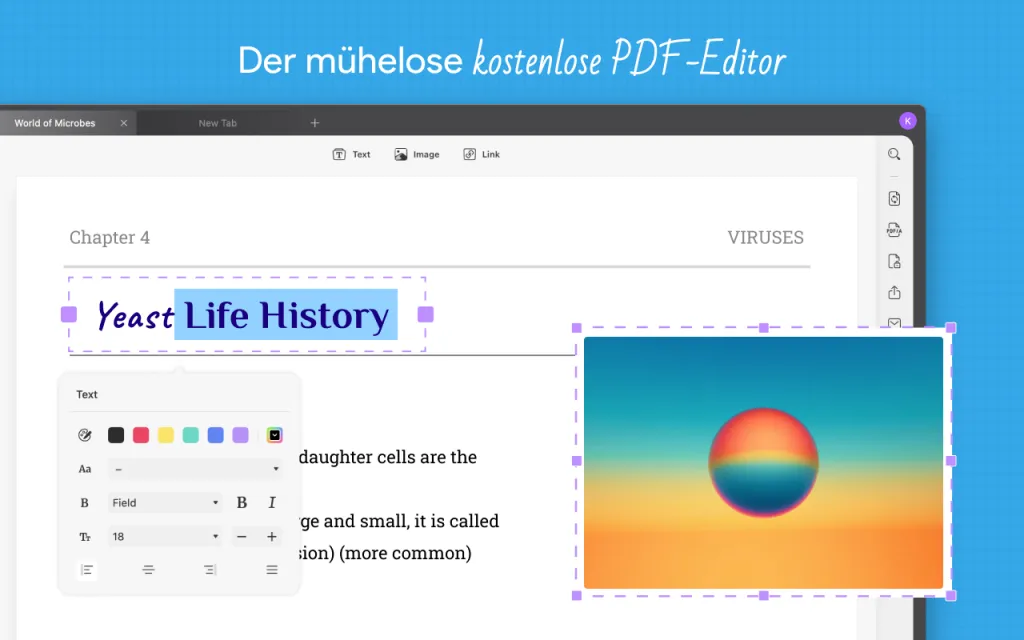
Außerdem kannst du mit UPDF das gesamte PDF-Dokument in einer augenfreundlichen Oberfläche lesen, Textänderungen an einem PDF-Dokument vornehmen und das Dokument in eines der gängigen Datei- und Bildformate (JPG, PNG, BMP, TIFF, GIF) umwandeln.
Das Beste an UPDF ist jedoch, dass die Software im Gegensatz zu anderen Programmen sehr schnell und leicht ist. Selbst blutige Anfänger können alle PDF-Bearbeitungsvorgänge mit Leichtigkeit und ohne steile Lernkurve sofort durchführen. Die bisherigen Nutzer von UPDF haben großartige Bewertungen abgegeben und auch Branchenexperten lieben UPDF wegen seiner intuitiven und einfachen Benutzeroberfläche.
Methode 1: Wie du Bild aus PDF ausschneiden kannst
Lass uns nun herausfinden, wie du mit UPDF ein Bild aus einem PDF-Dokument ausschneiden kannst. Du wirst am Ende des Tutorials mit Sicherheit überzeugt sein, dass das Tool extrem intuitiv und schnell zu meistern ist.
Die Schritte zum Ausschneiden eines Bildes aus einer PDF-Datei mit UPDF sind wie folgt.
Schritt 1. Das PDF-Dokument öffnen
Der erste Schritt besteht darin, das UPDF-Tool auf deinem System zu installieren. Das Tool ist für Windows- und Mac-Betriebssysteme verfügbar.
Um mit dem Ausschneiden eines Bildes aus einer PDF-Datei zu beginnen, musst du das UPDF-Tool starten und die PDF-Datei öffnen, aus der du Bilder ausschneiden möchtest. Dazu klickst du auf die Schaltfläche „Datei öffnen“ in der Hauptansicht von UPDF. Dann kannst du die PDF-Datei auswählen, die du öffnen möchtest.
Schritt 2. Wie schneide ich ein Bild aus einer PDF-Datei aus?
Da du die PDF-Bilder ausschneiden möchtest, musst du in der linken Symbolleiste auf die Option „PDF bearbeiten“ klicken. Diese Option öffnet das Bearbeitungsfenster des Tools.
Markiere das gewünschte (oder unerwünschte) Bild im PDF-Dokument. Es erscheinen daraufhin sechs kleine Werkzeuge. Wähle aus ihnen „Bild löschen“, um das Bild auszuschneiden.
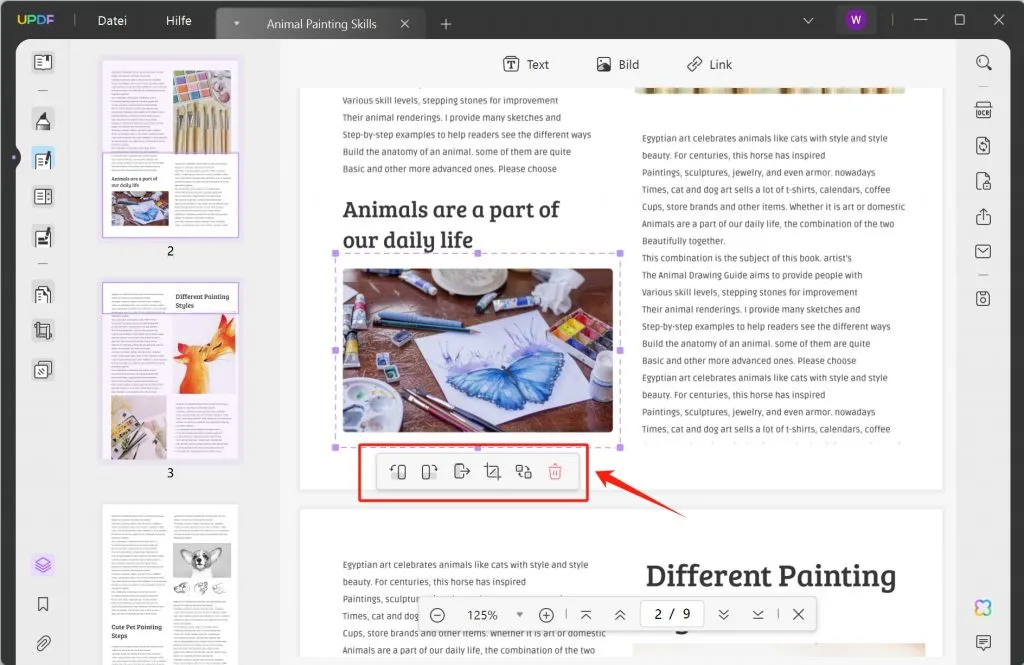
Du kannst auch einfach mit der rechten Maustaste auf das Bild klicken und die Option „Bild löschen“ wählen und das Bild dadurch ganz einfach aus dem PDF-Dokument ausschneiden.
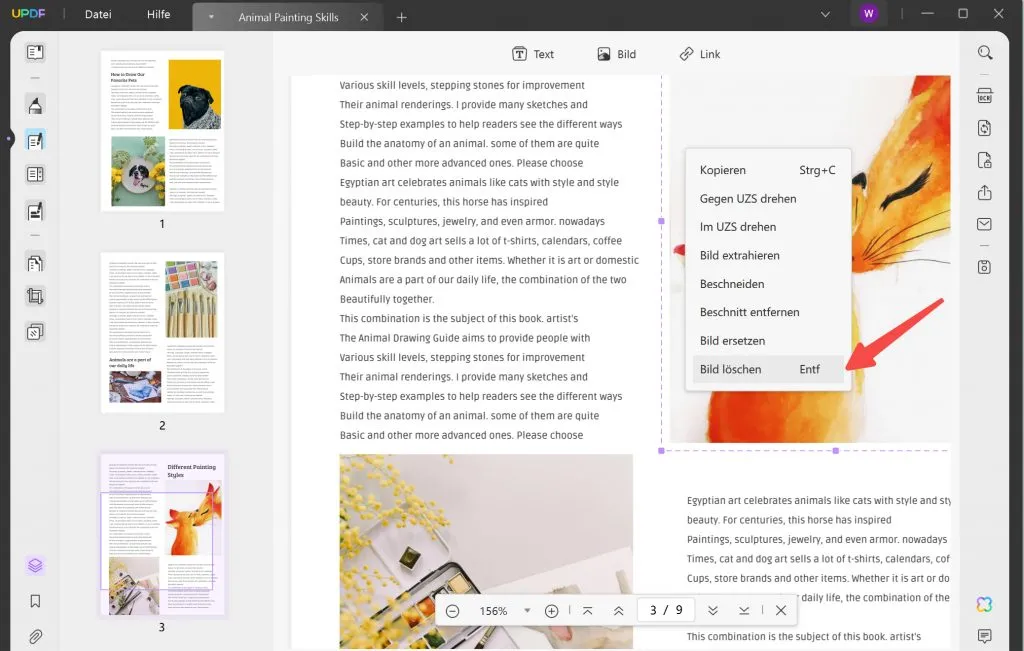
Methode 2: Wie du einen Teil des Bildes aus PDF ausschneiden kannst
Meistens möchtest du jedoch nur einen Teil eines Bildes aus einer PDF-Datei ausschneiden. Mit UPDF kannst du das mit ein paar einfachen Klicks tun. Wie oben beschrieben, öffnest du das PDF-Dokument und rufst den Bearbeitungsmodus auf. Befolge dann die folgenden Schritte.
Schritt 1. Nachdem du den Bearbeitungsmodus aufgerufen hast, wählst du das auszuschneidende Bild aus, indem du es anklickst. Du siehst eine lilafarbene Umrandung, die anzeigt, dass du das Bild ausgewählt hast, sowie mehrere Symbole zum Bearbeiten des Bildes. Wähle das Symbol „Bild zuschneiden“.
Schritt 2. Du kannst nun den gewünschten Teil des Bildes ausschneiden. Unten siehst du einen Screenshot des Tools.
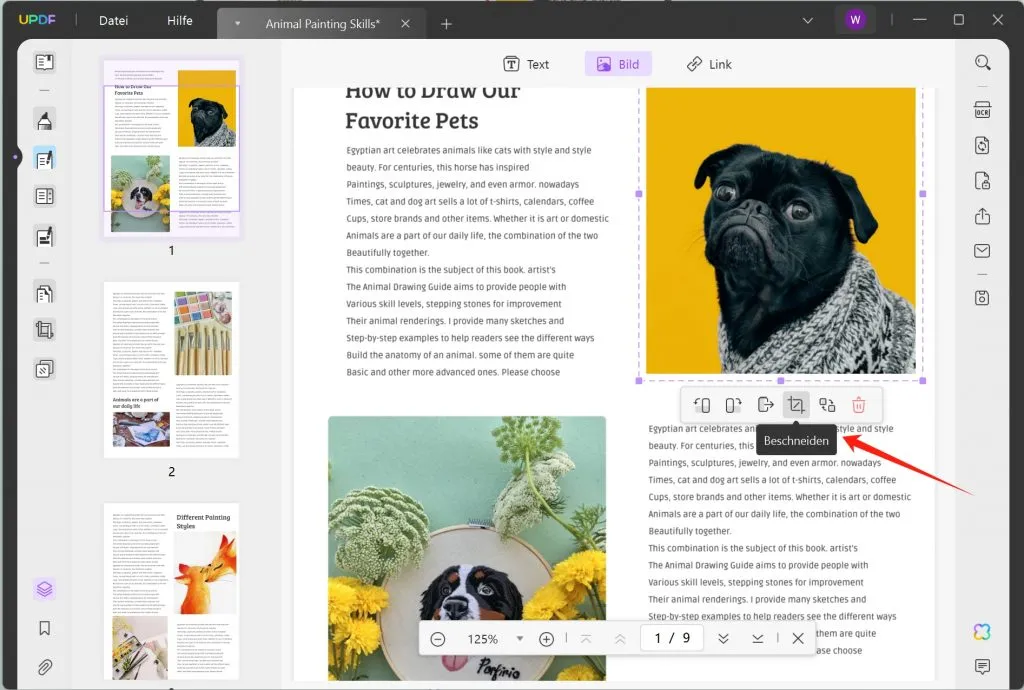
Schritt 3. Alternativ kannst du auch mit der rechten Maustaste auf das Bild klicken und „Bild zuschneiden“ wählen. Das hilft dir dabei, einen Teil eines Bildes auszuschneiden. Du kannst die Breite und Höhe des ausgeschnittenen Bildes festlegen.
Video Anleitung zum Bearbeiten von PDF
Methode 3: Wie du Bild aus PDF online ausschneiden kannst
Es ist auch wichtig zu wissen, dass du Bilder aus PDFs online mit bestimmten Online-Tools ausschneiden kannst. Befolge hierfür einfach die folgenden Schritte:
Schritt 1: Gehe zu Google und suche nach „Bild ausschneiden online Tool“. Starte dann ein Online-Tool, das dir gefällt.
Schritt 2: Lade das PDF-Dokument hoch, aus dem du ein Bild ausschneiden möchtest, und rufe den „Bearbeitungsmodus“ der Software auf.
Schritt 3: Navigiere zu dem Bild im PDF-Dokument, das du ausschneiden möchtest. Klicke mit der rechten Maustaste auf das Bild und wähle die Option „Ausschneiden“.
Schritt 4: Nachdem du das Bild aus der PDF-Datei ausgeschnitten hast, lade die geänderte PDF-Datei herunter und speichere sie.
Die Verwendung von Online-Tools ist zwar schneller, aber es gibt auch einige Nachteile, die nicht zu vernachlässigen sind:
- Sie müssen mit dem Internet verbunden sein, um genutzt werden zu können, und sind demnach keine Option für Leute ohne Internet oder mit schlechtem Empfang.
- Außerdem müssen Online-Tools deine Dateien übertragen, was bedeutet, dass sie von anderen eingesehen werden können und die Sicherheit nicht gut ist.
- Wenn dein Netzwerk nicht stabil ist, leidet auch die Stabilität des Online-Tools, was wahrscheinlich zu einer schlechten Nutzererfahrung führen wird.
Wie du siehst, sind die Sicherheit und Stabilität der Online-Tools große Schwachpunkte - und sie können sogar gefährlich sein, wenn du eine wichtige oder vertrauliche Datei bearbeiten musst. Wir empfehlen dir deshalb, dass du ein sichereres Offline-Tool wie UPDF wählst, da deine Dokumente in ihnen absolut sicher sind.
FAQs
1. Kann man Bilder aus einer PDF-Datei ausschneiden?
Ja, natürlich. Mit einem einfach zu bedienenden PDF-Editor wie UPDF kannst du ganz einfach Bilder aus einer PDF-Datei ausschneiden. Orientiere dich hierfür einfach an der obigen Schritt-für-Schritt-Anleitung.
2. Kannst du ein Bild aus einer PDF-Datei ausschneiden und einfügen?
Ja, du kannst mit UPDF, einem All-in-One-PDF-Editor, ein Bild aus einer PDF-Datei ausschneiden und einfügen. Mit UPDF kannst du Bilder in PDFs kopieren, ausschneiden und einfügen, Bilder hinzufügen, beschneiden, drehen, ersetzen und aus PDF-Dateien extrahieren.
3. Gibt es eine Möglichkeit, Bilder aus einer PDF-Datei zu extrahieren?
UPDF bietet dir als robuster PDF-Editor auch einen schnellen Weg, Bilder aus einer PDF-Datei zu extrahieren und zu bearbeiten.
4. Wie extrahiere ich Bilder aus PDF?
Mit dem UPDF PDF Editor musst du deine PDF-Datei nur öffnen, dann auf das Symbol „PDF bearbeiten“ in der linken Symbolleiste klicken und das Bild doppelklicken, das du extrahieren möchtest. Anschließend kannst du das Symbol „Bild extrahieren“ auswählen und das Bild in deinem lokalen Ordner speichern.
Fazit
Wenn du auf der Suche nach dem besten Tool zum Ausschneiden von Bildern aus PDF-Dokumenten bist, sollte Qualität an erster Stelle stehen. Es gibt viele PDF-Softwares auf dem Markt, weshalb es umso wichtiger ist, das richtige Tool für deine Anforderung auszuwählen. UPDF ist eine leistungsstarke Bearbeitungssoftware und wird von Wissensarbeitern in verschiedenen Branchen empfohlen.
Das Tool eignet sich sowohl für Anfänger als auch für fortgeschrittene Benutzer sowie für berufliche und private Zwecke. Findest du es auch nützlich? Probiere UPDF jetzt aus!
Windows • macOS • iOS • Android 100% sicher
 UPDF
UPDF
 UPDF für Windows
UPDF für Windows UPDF für Mac
UPDF für Mac UPDF für iPhone/iPad
UPDF für iPhone/iPad UPDF für Android
UPDF für Android UPDF AI Online
UPDF AI Online UPDF Sign
UPDF Sign PDF lesen
PDF lesen PDF beschriften
PDF beschriften PDF bearbeiten
PDF bearbeiten PDF konvertieren
PDF konvertieren PDF erstellen
PDF erstellen PDF komprimieren
PDF komprimieren PDF organisieren
PDF organisieren PDF zusammenführen
PDF zusammenführen PDF teilen
PDF teilen PDF zuschneiden
PDF zuschneiden PDF-Seiten löschen
PDF-Seiten löschen PDF drehen
PDF drehen PDF signieren
PDF signieren PDF Formular
PDF Formular PDFs vergleichen
PDFs vergleichen PDF schützen
PDF schützen PDF drucken
PDF drucken Batch-Prozess
Batch-Prozess OCR
OCR UPDF-Cloud
UPDF-Cloud Über UPDF AI
Über UPDF AI UPDF AI Lösungen
UPDF AI Lösungen FAQ zu UPDF AI
FAQ zu UPDF AI PDF zusammenfassen
PDF zusammenfassen PDF übersetzen
PDF übersetzen PDF erklären
PDF erklären Chatten mit PDF
Chatten mit PDF Chatten mit Bild
Chatten mit Bild PDF zu Mindmap
PDF zu Mindmap Chatten mit AI
Chatten mit AI Tutorials
Tutorials Technische Daten
Technische Daten Aktualisierungen
Aktualisierungen FAQs
FAQs UPDF-Tipps
UPDF-Tipps Blog
Blog Nachrichten
Nachrichten UPDF Rezensionen
UPDF Rezensionen Download-Zentrum
Download-Zentrum Kontakt
Kontakt